内网穿透工具nps使用教程
感谢
感谢开源软件开发者,github链接https://github.com/cnlh/nps/
感谢maizer制作图文版的教程
视频教程
请前往bilibili查看
https://www.bilibili.com/video/av74707117
https://www.bilibili.com/video/av76554314
nps简介
与ngrok、frp等老牌内网穿透工具相比,nps可以算是一匹黑马。其优势主要有两点:一是强大的网页管理面板,nps可以在服务端通过网页管理所有用户行为以及映射记录;二是它集成了多种协议,包括tcp/udp隧道,socks5以及p2p,可以满足多种需求。
服务端安装
首先,我们需要一台拥有静态公网IP的服务器。国内推荐使用腾讯云或阿里云,国外推荐Linode以及hostus。不熟悉服务器租用流程的,可以直接在天猫搜索阿里云官方店铺向客服咨询开通流程。
服务器选购方面,建议购买Linux系统(推荐CentOS6/CentOS7),用作内网穿透的话对CPU性能、内存、以及硬盘容量都没有要求,选择最便宜的即可。网络带宽速度则取决于使用场景,可以大致参考以下表格
应用名称 |协议 |推荐服务器带宽|网络延迟(本地ping服务器)
远程桌面 |tcp/udp隧道|>5mbps |<50ms
游戏开服 |tcp/udp隧道|无要求 |<80ms
个人云端 |p2p连接 |无要求 |无要求
|tcp/udp隧道|越快越好 |无要求
游戏串流 |socks5 |>10mbps |<30ms
网站调试 |http/https|无要求 |无要求
按自身需求购买服务器后,请从供应商处获取ssh登陆信息。Windows系统推荐下载PuTTY[官网下载|直接下载]或WinScp[官网下载|直接下载]进行ssh连接,Mac系统可直接在终端中输入指令连接
ssh -p <服务器ssh端口,默认为22> root@<服务器IP地址>
ssh连接成功后,就可以开始配置服务端了。
首先请确保防火墙开放了所有端口,检查方式如下
iptables -L -n
如果得到以下结果则证明端口已全部开放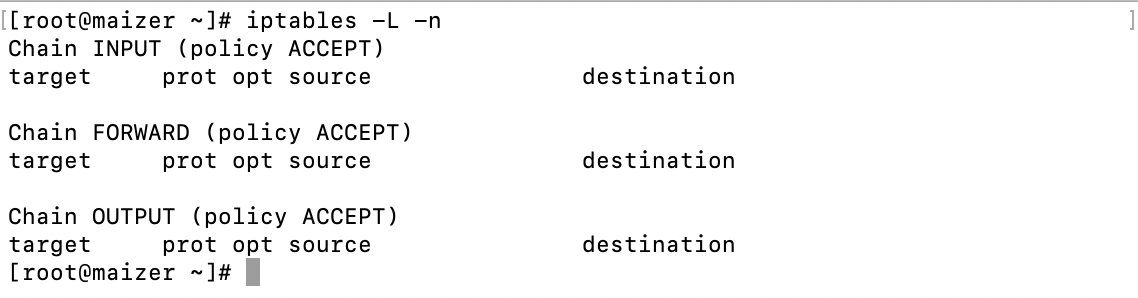
否则可以使用以下命令关闭防火墙
CentOS6:
systemctl stop iptables
systemctl disable iptables
CentOS7:
systemctl stop firewalld
systemctl disable firewalld
如果你使用的是其他Linux发行版,或以上命令无效,请自行搜索Linux如何关闭防火墙。
另外,如果你使用了腾讯云或阿里云的服务器,则需要前往网页控制台配置防火墙,详细情况可咨询客服或搜索腾讯云/阿里云如何开放全端口。
确保全端口开通后,我们可以前往GitHub页面下载内网穿透软件nps了。请选择和自己系统对应的release版本,本篇教程使用Linux系统服务器,所以选择linux_amd64_server.tar.gz。右键复制下载链接,在ssh窗口中输入以下指令下载
wget --no-check-cetificate <下载链接>
下载完成后,可在ssh窗口输出"ls"查看当前目录下的文件,确认刚刚下载的压缩包是否存在
确认无误后,开始解压缩
tar -zxf ./<压缩包名称>
解压后,可以用"ls"看到目录下多出了一个nps文件夹,进入这个文件夹,并编辑配置文件
cd ./nps
vi ./conf/nps.conf
按下"i"开始编辑,编辑完成后按"Esc"退出编辑模式,在输入":wq"保存并退出。自带配置文件比较复杂仅供参考,以下为我自行精简过的配置文件,可用于替换原本的配置文件。标注的地方请按自身情况修改
appname = nps
#Boot mode(dev|pro)
runmode = dev
##bridge
# 底层通信协议,默认tcp,可选用kcp
bridge_type=tcp
# 底层通信端口,默认8024,如已被占用请指定其他端口
bridge_port=8024
bridge_ip=0.0.0.0
# 当客户端以配置文件模式启动时会用到的验证密钥,可自行设置,本教程不会使用到
public_vkey=<你的通信密钥>
#web
web_host=<服务器IP或域名>
web_username=<设置用户名>
web_password=<设置密码>
web_port = <网页面板端口>
web_ip=0.0.0.0
编辑完成并保存退出后,请使用以下命令启动nps服务
./nps start /* 后台启动服务 */
./nps stop /* 结束后台进程 */
./nps reload /* 重新加载配置 */
./nps /* 前台启动服务 */
启动后,可以访问网页管理面板(在浏览器中输入"<你服务器的IP或域名>:<网页面板端口>"),如果能打开网页并成功登陆,则说明服务端配置完成。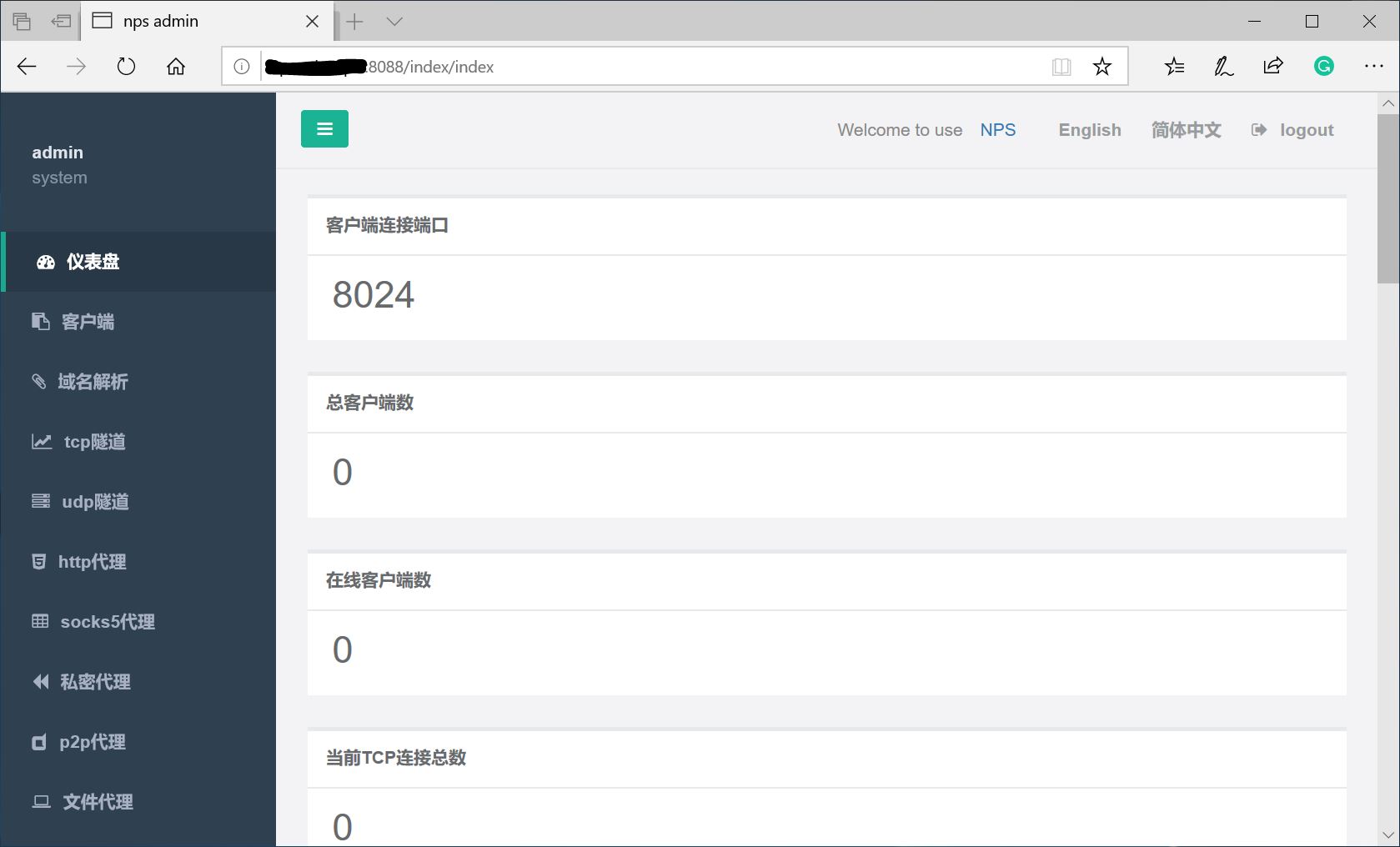
客户端配置
首先,在内网设备中下载对应的nps客户端,下载地址与服务端下载地址相同。本教程使用Windows10(64位)设备做演示,所以下载win_amd64_client.tar.gz(32位系统请下载i386的版本)。下载完成后,放在合适的目录并解压缩。
与传统内网穿透软件不同,nps最大的特点就是可以在网页面板完成所有对客户端的配置和管理,完全无需在客户端编辑配置文件(当然,如果你愿意,也可以在客户端完成所有配置而不去理会网页管理面板)。本篇教程将会演示如何使用网页进行配置。首先,登录管理面板"<服务端IP或域名>:<面板端口>",在左侧导航栏找到"客户端",并选择添加一个客户端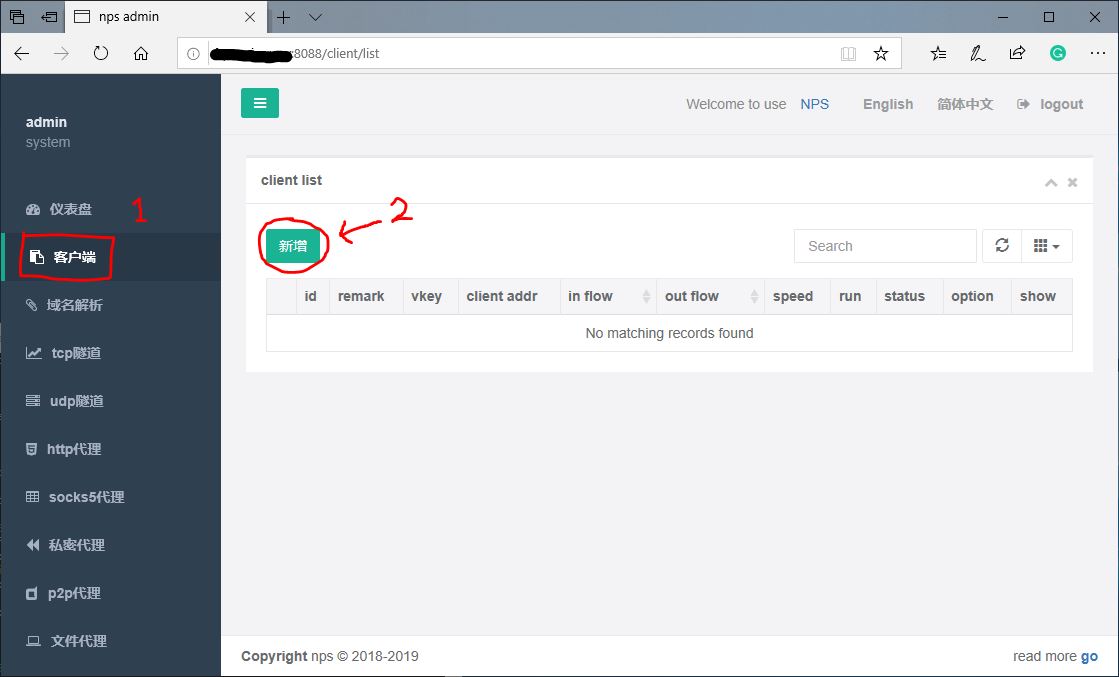
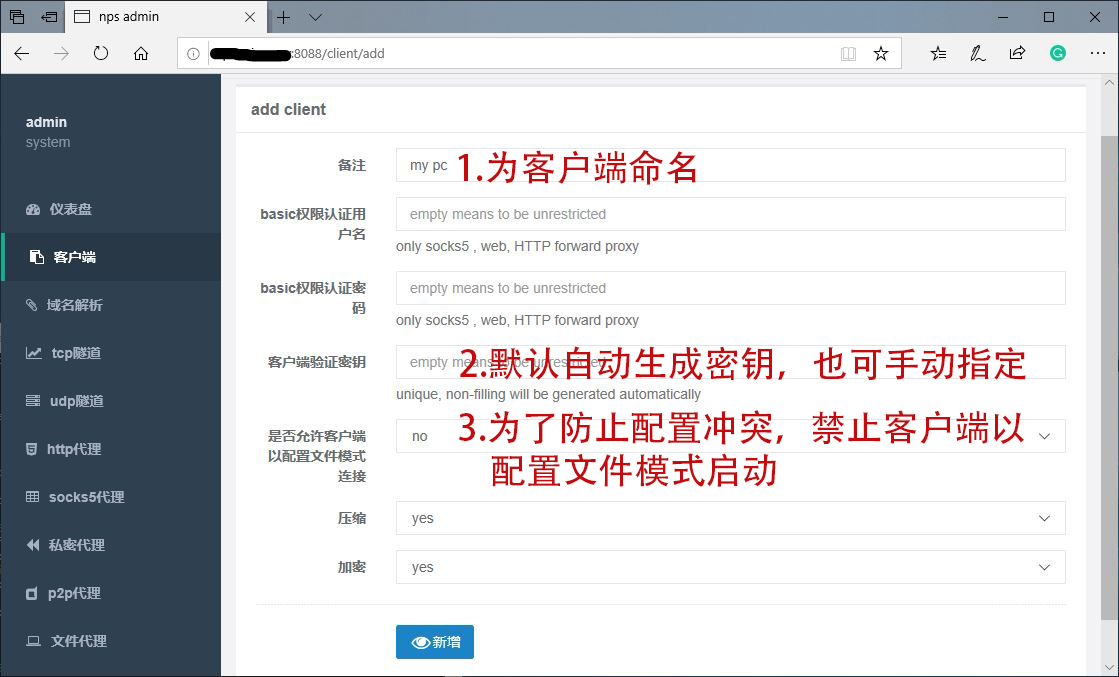
添加完成后,可以在列表中看到客户端信息,且客户端处于offline状态(因为我们还未在内网设备上输入指令连接服务端)。点击左侧按钮查看详细信息,我们可以看到系统生成(或手动指定)的通信密钥,以及客户端连接服务端的命令。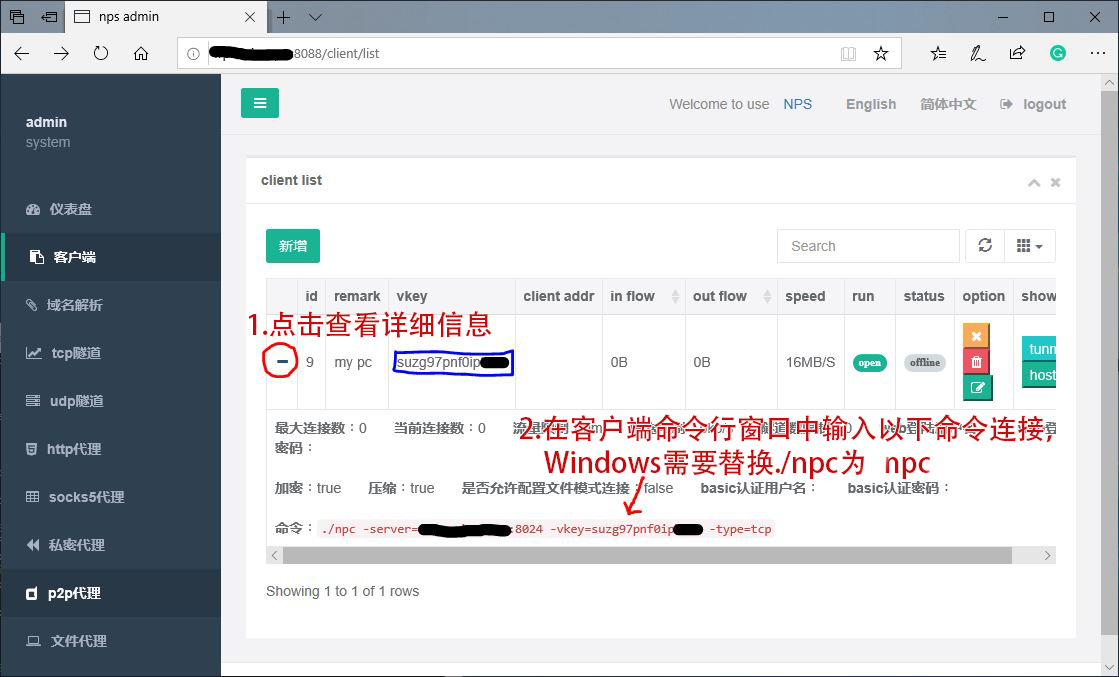
Windows下使用的命令与面板中显示的有所不同,请把"./npc"部分替换为"npc",
前往存放nps客户端的目录并启动cmd(PowerShell是否可用还未测试),
在打开的窗口中输入网页面板显示的连接指令
npc -server_addr=<服务端IP或域名>:8024 vkey=<验证密钥> type=tcp
如果没有报错,可以访问网页管理面板查看客户端是否变为online状态。如进入online状态,则可以添加内网穿透规则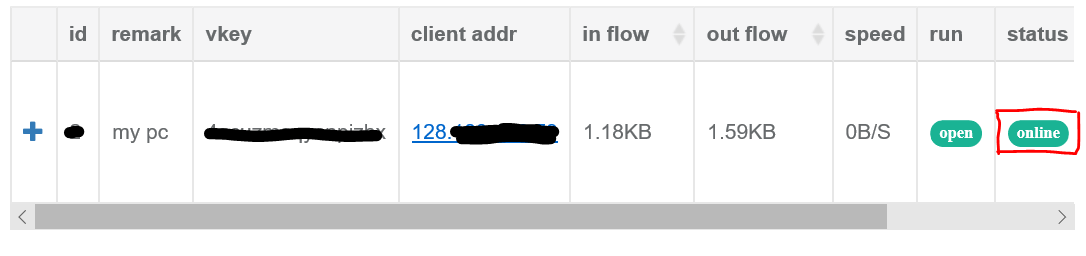
tcp/udp隧道
使用场景
Windows远程桌面,ssh连接,vnc连接,游戏开服,内网架设dns服务器等
配置方法
以Windows远程桌面为例,其默认使用3389端口。假设局域网内有一台IP为192.168.1.100的Windows设备,那么,在同一局域网下,只要访问192.168.1.100:3389即可连接。但如果想要从外网连接,则必须添加一条tcp转发规则,把内网设备的3389端口,映射到服务端的某个端口,这里假设使用服务器的10000端口。假如服务器IP为12.34.56.78,那么,映射完成后,外网访问12.34.56.78:10000的请求会全部被转发到192.168.1.100:3389,也就是说,访问12.34.56.78:10000即可连接内网的windows设备。具体配置如下。
首先登录网页管理面板,查看并记住客户端id(例子中id是9)。选择左侧导航栏的tcp隧道,点击新增
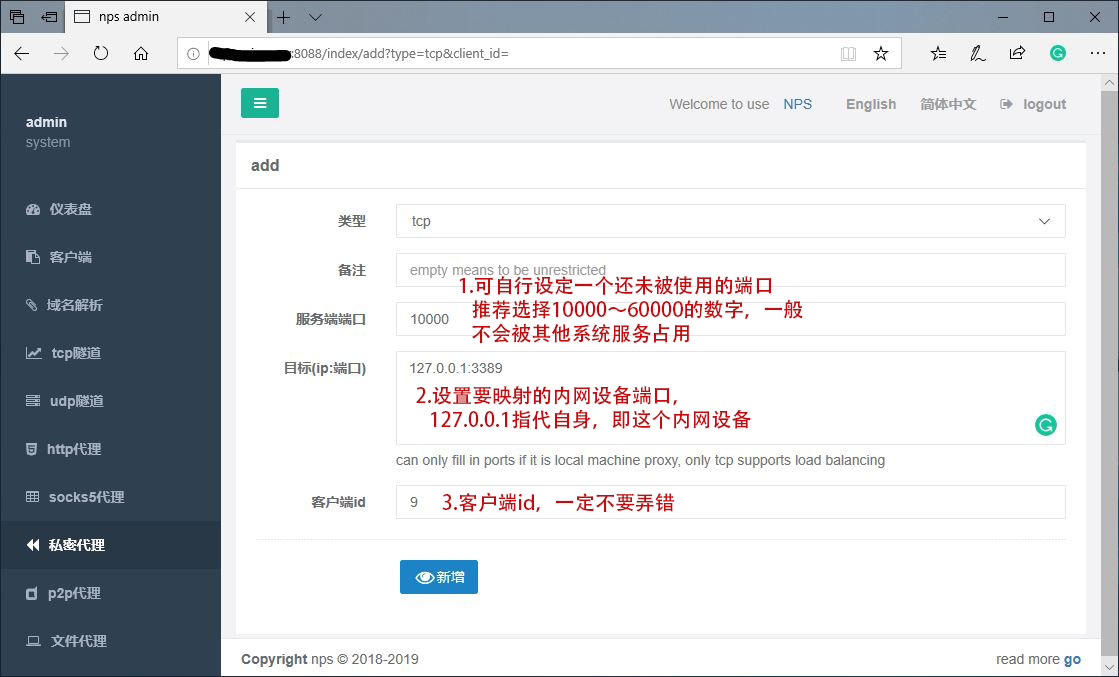
完成后,尝试通过 服务器IP:外网端口 连接内网windows设备,如可以成功连接,则内网穿透成功。
添加udp隧道的方式与tcp类似,udp可用于映射内网dns服务器,根据自身需求配置即可。
p2p连接
使用场景
大文件传输,如在内网架设NAS,流量不经过服务器转发
要求
目标内网设备与访问端都需要运行npc,且二者NAT类型不能同时为对称型网络
配置方法
首先,我们需要编辑内网穿透服务器的配置文件,让服务器支持p2p穿透。先通过./nps stop停止服务,打开nps/conf/nps.conf,在末尾添加以下代码
#p2p
p2p_ip=<服务器公网IP,不要填域名,不要填127.0.0.1>
p2p_port=<默认使用6000端口,可自行配置>
请确保p2p_ip准确的填写了服务器的静态公网IP,否则会导致p2p穿透失败。编辑完成后保存并退出,使用./nps start重新启动服务。
之后,请前往网页管理面板添加一条p2p转发记录

需要注意的是,唯一验证密钥既被作为连接密码,也被作为目标端的身份标识。如果有多条p2p记录,请保证唯一验证密钥不要重复。
完成后,可以在记录下看到访问端需要输入的命令。
如果访问端为windows设备,请把"./npc"替换为"npc"。此项记录的意思是,把访问端的本地端口(默认为2000,可在命令后添加"-local_port=xxx"来指定)绑定到目标内网设备的目标端口3389。这样,只要在访问端输入127.0.0.1:2000就能连接目标设备的远程桌面了。如果访问端和目标端的NAT类型都符合要求,那么二者就可以直接通信,流量不需要再走服务器转发了。反之,如果NAT类型不符合要求,npc会报告p2p穿透失败,并继续使用服务器转发流量。
值得注意的是,手机、平板等无法运行npc的设备是无法直接使用p2p的。如果想使用p2p连接,则要保证同网段下至少有一台能运行npc的设备(假设该设备内网IP为192.168.1.10),然后再用手机平板访问192.168.1.10:2000(或自定义本地端口)来访问目标设备。
